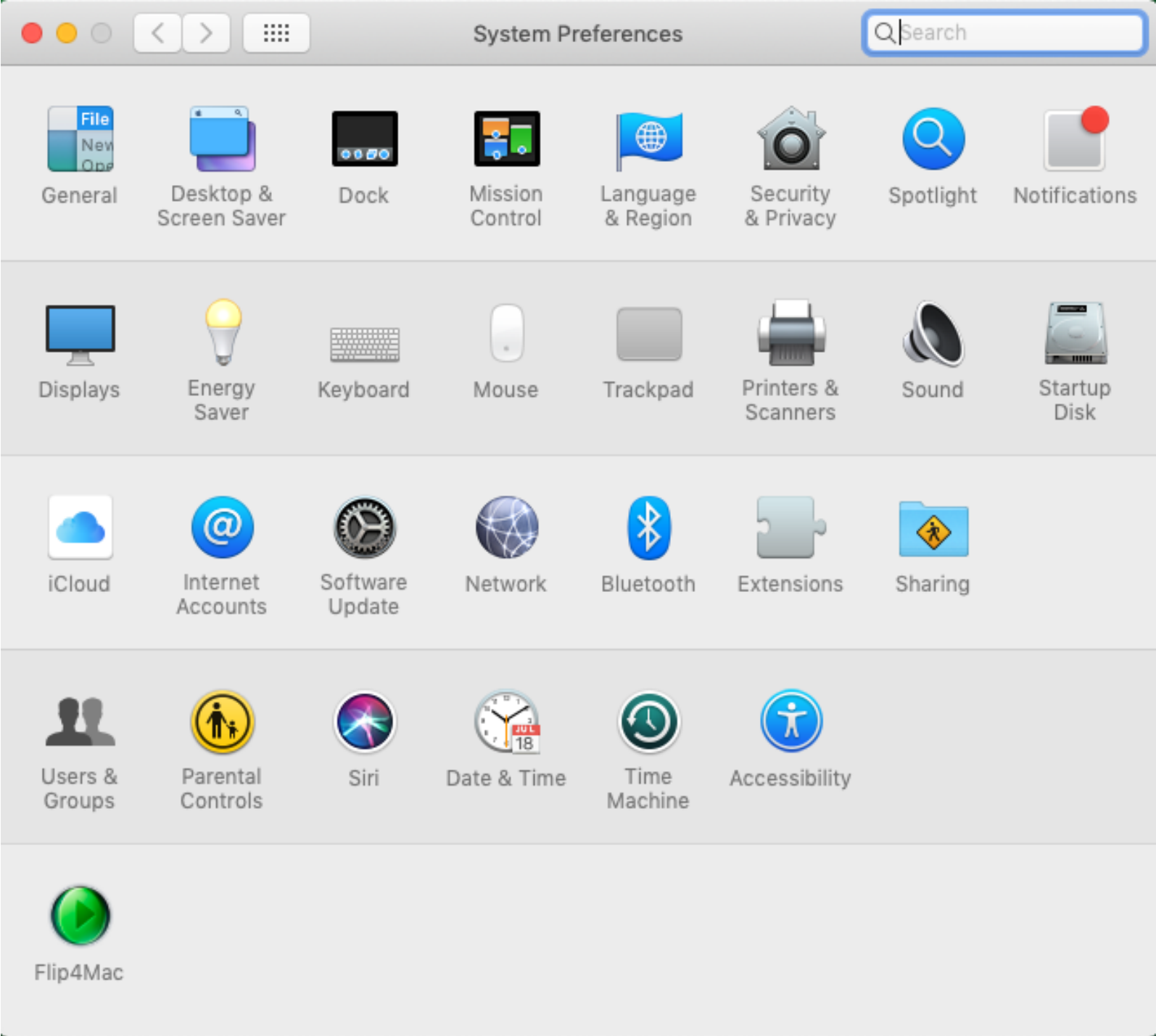「什么场景下使用」
用户需要改变(系统、软件、功能的)属性或偏好的设置时使用。
「使用的原则或依据」
- 保证可寻性,让用户容易找到设置的位置,也就是符合用户预期的标准位置
- 如果设置项很多,你可能需要清晰、一目了然的属性分组,那决定如何呈现这些设置。像是分页、tab、双面板选择器、单视窗深入都是常见的编排方式。
- 用户会检视目前的设置内容,请把它设计的尽量直观。
- 思考设定是否需要立刻生效,还是需要点击保存后再生效。
「类型与案例」
类别:复杂设置编辑器
用在何处 在复杂的设置中,使用强大的信息结构和导航能使用户易于理解,尽管效果并非一帆风顺,用户最终还是很有机会找到并更改他们想要的设置。
案例1:分页显示
😄 Google使用和Facebook使用分页,让信息变得易于理解和存取。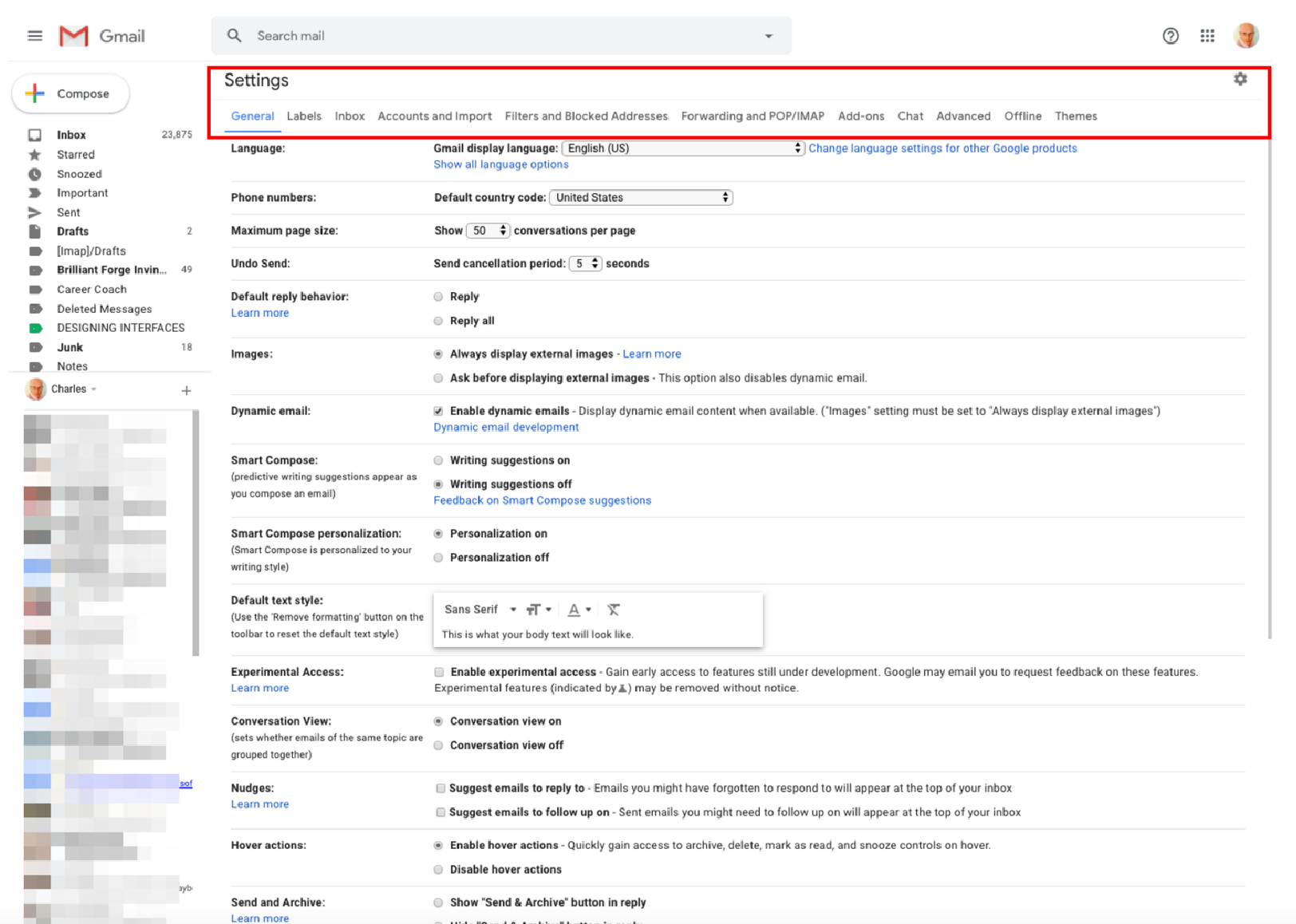
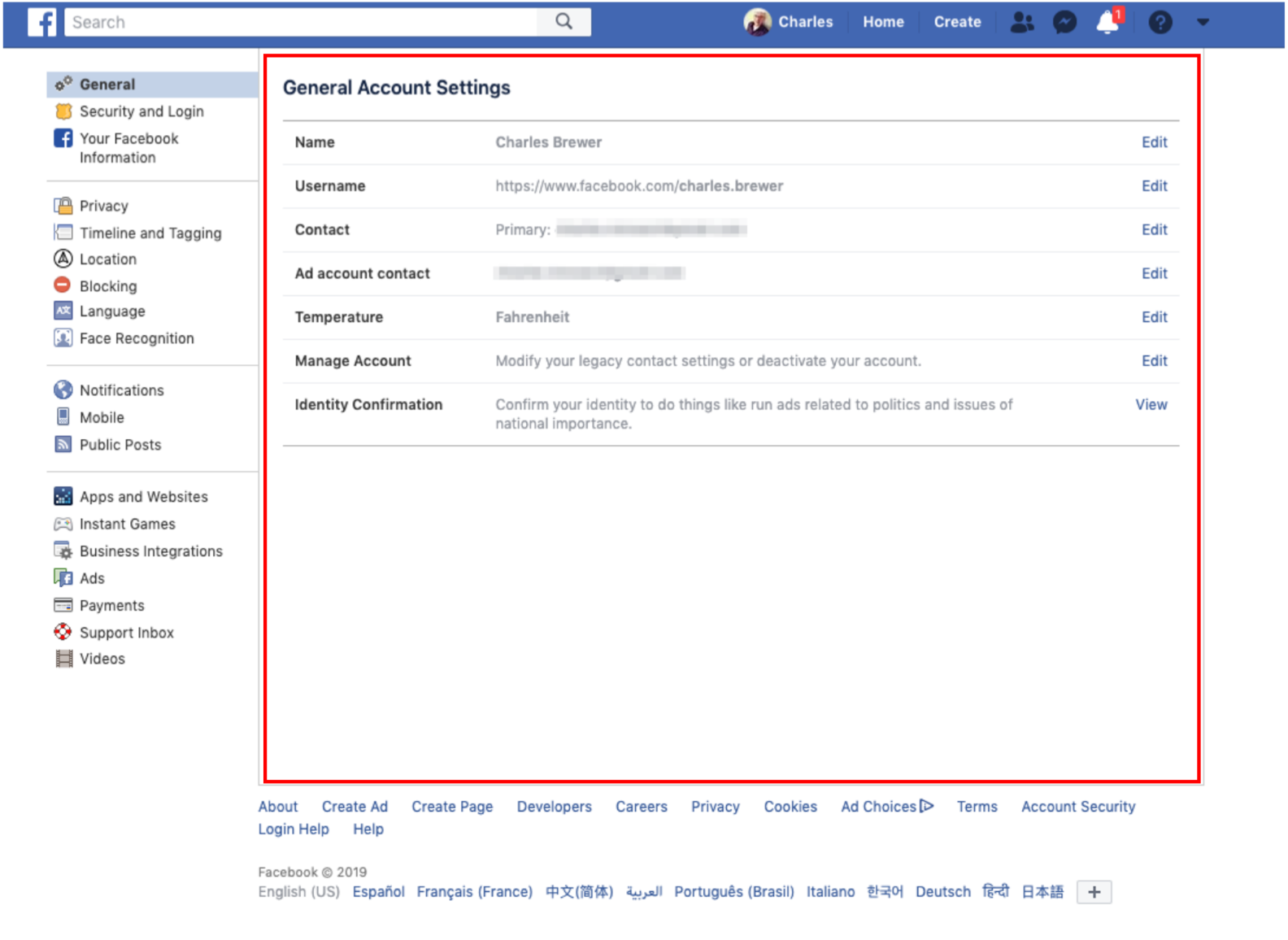
案例2:分类链接
😄 A
mazon将其最常用的设置放在最上方,用特别的巨型按钮显示,选择任何一个巨型按钮都可以向下探取对应分类的设置。下方时由卡片组成的网格,每个卡片都有设置项标题,并显示通往各个设置项的链接列表。这种方式也易于理解。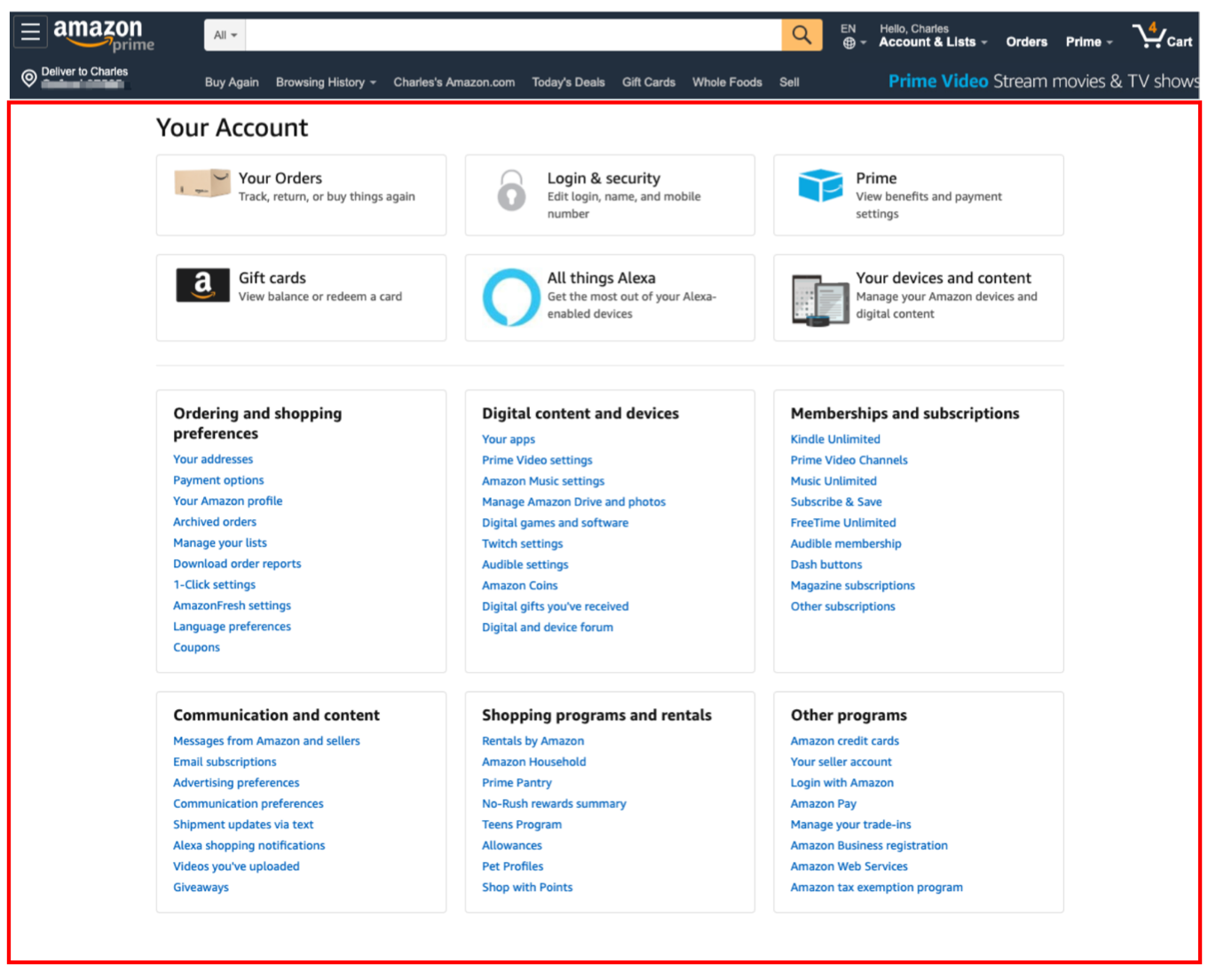
案例3:移动端到PC端的转变
😄 在苹果的iOS操作系统中有很多设置,有些是用来设置整个系统的,有些是用来设置个别app的。采用单一的滚动方式,对设置项做分组,把常用设置项排在上面。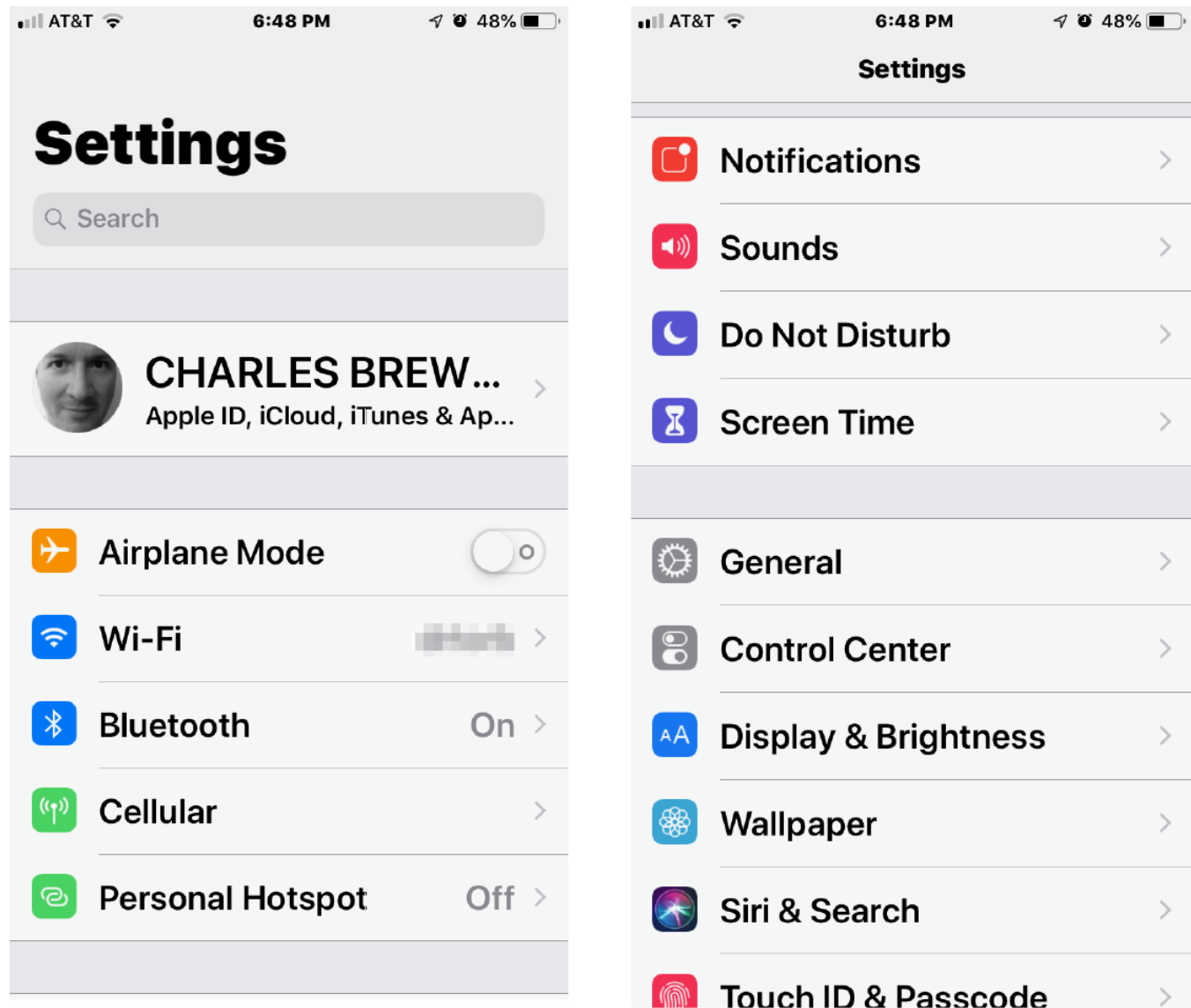
😄 在苹果的桌面操作系统macOS中,则是把不同的设置项分类放在不同的面板上,并利用分区、拟物图标来帮助人们理解分类并快速找到他们想要的设置。